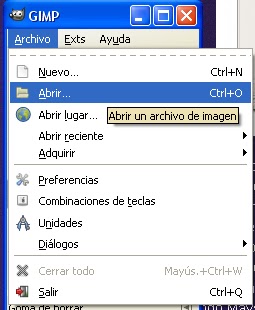De una imagen en color, la convertiremos en blanco/negro y resaltaremos una parte de la imagen dandole su color original. Este efecto es muy sencillo de hacer.
Aqui tenemos la imagen en color, en su forma original:
Y aqui una vez hecho el efecto:
Para empezar, necesitamos una foto en color. Una vez descargada la imagen, nos disponemos a abrirla mediante el GIMP.
Paso 1: Presionamos a Archivo, se nos despliega un menu y seleccionamos Abrir.
Apretarmos Examinar y elegimos nuestra imagen.
Paso 2: Una vez tenemos nuestra imagen desplegada en el Gimp, vamos al menú Capas, y hacemos click en Duplicar capa.
Paso 3: Seguidamente entramos en el menú Colores y a desaturar. Al seleccionar la opción desaturar, se nos abre una ventana con distintas posibilidades, elegimos Claridad y apretamos en Desaturar.
Paso 4: Finalmente seleccianamos la herramienta Goma, apretando al icono o presionando Mays + E, y empezamos a darle color a nuestra figura.
Para perfecionarlo se recomienda utilizar el Zoom, para ello presionamos el boton ''+'', y regulamos la brocha de la goma para la mayor comodidad posible a la hora de borrar.
Pintado completamente con mucha paciencia y habilidad con la goma, ya tenemos nuestro efecto hecho.
Blog donde guardar y exponer el temario dado en la asignatura de informática en 1 Batxillerato
¿Por que?
viernes, 18 de febrero de 2011
lunes, 14 de febrero de 2011
Entrada copiada del Blog amigo RAFA MOLINER
Un blog es un sitio web periódicamente actualizado que recopila cronológicamente textos o artículos de uno o varios autores, apareciendo primero el más reciente, donde el autor conserva siempre la libertad de dejar publicado lo que crea pertinente. El nombre bitácora está basado en los cuadernos de bitácora, cuadernos de viaje que se utilizaban en los barcos para relatar el desarrollo del viaje y que se guardaban en la bitácora. Aunque el nombre se ha popularizado en los últimos años a raíz de su utilización en diferentes ámbitos, el cuaderno de trabajo o bitácora ha sido utilizado desde siempre.
El mayor uso que se les da los blogs habitualmente, en cada artículo de un blog, los lectores pueden escribir sus comentarios y el autor darles respuesta, de forma que es posible establecer un diálogo. No obstante es necesario precisar que ésta es una opción que depende de la decisión que tome al respecto el autor del blog, pues las herramientas permiten diseñar blogs en los cuales no todos los internautas -o incluso ninguno- puedan participar agregando comentarios. El uso o tema de cada blog es particular, los hay de tipo: periodístico, empresarial o corporativo, tecnológico, educativo (edublogs), políticos, personales (Contenidos de todo tipo), etc.
Un claro ejemplo de blogs son los famosos bloggers, Blogger es un servicio creado por Pyra Labs para crear y publicar una bitácora en línea. El usuario no tiene que escribir ningún código o instalar programas de servidor o de scripting. Blogger acepta para el alojamiento de las bitácoras su propio servidor (Blogspot) o el servidor que el usuario especifique.
viernes, 11 de febrero de 2011
Crear efecto Desfigurar cara.
Preparativos
Vamos a necesitar de cerca la imagen de una cara bonita, Estoy usando uno de los fondos de pantalla Jessica Alba en este tutorial. Usted también necesitará el pincel Reborn creado por Rubina119.
Haga clic aquí para descargar el Cepillos Reborn.
descarga
Todos los derechos de estos recursos pertenecen a sus respectivos propietarios.
Paso 1 - Configuración de fondo
Crear un documento de tamaño 750 × 550 píxeles.
Llene la capa de fondo con # 000000.
Coloque la cara en el centro del documento y el uso de Soft herramienta Borrador para eliminar el fondo no deseado.

Paso 2 a - dibujar la malla en la cara
Crear un documento nuevo de tamaño 20 × 20 píxeles y crear una nueva capa. Utilice la herramienta Lápiz con 1px tamaño y el color # FFFFFF, sacar a la izquierda y el borde inferior para formar una "L". . Ocultar la capa de fondo y haga clic en Ctrl + A. Vaya a Edición> Definir motivo. De este patrón de nombre en la cuadrícula.
Volver al documento de Jessica Alba, crear una nueva capa encima de la cara. Utilice la herramienta Cubo de pintura y seleccionar a llenar con el patrón de cuadrícula

Paso 2b - Dibujo Grids Face
Quitar las redes que cruzan fuera de la zona de la cara.
Vaya a Editar> Transformar> Warp.
Distorsionar las redes como se muestra en el diagrama.

Paso 2c - Dibujo Grids Face
Establecer la opacidad de la capa de red a 20%.
Opciones de fusión Haga clic en la capa de red y elegir.
Activar Resplandor exterior y establecer su modo de mezcla a Color Dodge, la opacidad al 100%, de color a # FFFFFF, se extendió a 0 y el tamaño de 5px. Deja el resto de los ajustes por defecto.

Paso 3a - Shattered Bloques
Crear una nueva capa y nombrarla como agujeros.
Con la herramienta Pen, camino de salida de varios agujeros cuadrados de acuerdo a las redes de la cara.
Ir a la ficha Rutas, Ctrl + clic izquierdo sobre la capa de ruta de trabajo creado. Volver a la pestaña de Capas, seleccione la capa de Hoyos y llenar la selección con # 000000.

Paso 3b - Shattered Bloques
Ctrl + clic izquierdo sobre la capa de agujeros para la carga de selección.
Seleccione la capa de la cara y pulsa Ctrl + X para cortar los píxeles. A continuación, pulse Ctrl + V para pegar y luego el nombre de esta nueva capa como bloques.
Arrastre los bloques a la derecha con la herramienta Mover. Vaya a Edición> Transformación libre para reducir el tamaño ligeramente.

Paso 3c - Shattered Bloques
Duplicar la capa de bloques. Cambio de la capa inferior Bloques 1 pixel a la izquierda. Repita esto para 10 veces y obtendrá algún tipo de efecto de extrusión. Combinar estos 10 capas de bloques de duplicados y el nombre de esta capa fusionada como lados. Opciones de fusión Haga clic en la capa de caras y elegir. Activar Superposición de degradado y establecer Modo de mezcla en Normal, Opacidad al 80%, de gradiente de # 000000 a # D58761 y ángulo a 180. Deja el resto como por defecto.

Paso 3d - Shattered Bloques
Activar Superposición y establecer Modo de mezcla a Multiplicar, opacidad al 100% de patrones para Metal Paisaje. Deja el resto como por defecto.
Opciones de fusión Haga clic en la capa de bloques y elegir. Activar Resplandor exterior y establecer Modo de mezcla a Color Dodge, Opacidad al 75%, de color a FFFFFF # y tamaño a 10px. Leave the rest as default. Deja el resto como por defecto.

Paso 3e - Shattered Bloques
Repita el paso 3a a 3d por 2-3 veces más para formar bloques más flotando hacia la derecha

4 - Añadir profundidad a los agujeros
Combinar todas las capas de Hoyos. Opciones de fusión Haga clic en la capa de fusión y elegir.
Activar Bisel y relieve, definir el estilo a Bisel interior, profundidad a 72%, tamaño de 5px, Suavizar a 0px, ángulo a 0, altitud a 50, Resalte Modo de pantalla, de color de realce a # DCA57E, Resalte la opacidad al 100%, Shadow Mode a Multiply, Color de sombra a # 000000 y Sombra Opacidad al 75%. Deja el resto de los ajustes por defecto.

Paso 5 - Adición de Humo
Crear una nueva capa debajo de los bloques y el nombre que como el humo. Set the foreground color to #FFFFFF. Ajuste el color de primer plano a # FFFFFF. Los cepillos de carga Reborn descargó anteriormente y pintar un humo algunas de diferentes tamaños en esta capa.
Opciones de fusión Haga clic en la capa de humo y elegir. Activar Resplandor exterior y establecer su modo de mezcla lineal para Dodge (Añadir), la opacidad al 75%, de color a # FFFFFF, se extendió a 0px y tamaño de 5px. Leave the rest of settings as default. Deja el resto de los ajustes por defecto.

Paso 6 - Agregar Dark Bloques
Crear una nueva capa y el nombre como Dark Bloques.
Uso de la herramienta Pluma, el camino para salir unos cuantos más bloques a lo largo de la red de la cara. Fill the shapes with #000000. Llenar las formas con # 000000.
Establezca el modo de fusión de la capa de bloques de Dark a Soft Light.

Paso 7 - Adición Bloques de luz
Crear una nueva capa y el nombre es como Luz Bloques.
Similares a la etapa 6, pero esta vez llenar las formas con FFFFFF #.
Establezca el modo de fusión de la capa de bloques de luz a luz suave.

Paso 8 - Ajuste de colores
Ahora hay que alisar la cara un poco. Seleccione la capa cara y vaya a Filtro> Desenfocar> Desenfoque de superficie. Definir el radio de 5px y umbral a 15 niveles.
Crear una nueva capa de ajuste de niveles y la clave de 10, 1,25, 244.
Crear una nueva capa y utilizando una herramienta de gran cepillo suave con el color # 000000 y la opacidad de 40%, pintar algunas zonas oscuras en el derecho a desaparecer los bloques ligeramente.

Opcional
Me limitaba a añadir un código de barras en su brazo derecho para completar el diseño.
Este es otro de largo tutorial y espero que te guste este efecto.
Vamos a necesitar de cerca la imagen de una cara bonita, Estoy usando uno de los fondos de pantalla Jessica Alba en este tutorial. Usted también necesitará el pincel Reborn creado por Rubina119.
Haga clic aquí para descargar el Cepillos Reborn.
descarga
Todos los derechos de estos recursos pertenecen a sus respectivos propietarios.
Paso 1 - Configuración de fondo
Crear un documento de tamaño 750 × 550 píxeles.
Llene la capa de fondo con # 000000.
Coloque la cara en el centro del documento y el uso de Soft herramienta Borrador para eliminar el fondo no deseado.
Paso 2 a - dibujar la malla en la cara
Crear un documento nuevo de tamaño 20 × 20 píxeles y crear una nueva capa. Utilice la herramienta Lápiz con 1px tamaño y el color # FFFFFF, sacar a la izquierda y el borde inferior para formar una "L". . Ocultar la capa de fondo y haga clic en Ctrl + A. Vaya a Edición> Definir motivo. De este patrón de nombre en la cuadrícula.
Volver al documento de Jessica Alba, crear una nueva capa encima de la cara. Utilice la herramienta Cubo de pintura y seleccionar a llenar con el patrón de cuadrícula
Paso 2b - Dibujo Grids Face
Quitar las redes que cruzan fuera de la zona de la cara.
Vaya a Editar> Transformar> Warp.
Distorsionar las redes como se muestra en el diagrama.
Paso 2c - Dibujo Grids Face
Establecer la opacidad de la capa de red a 20%.
Opciones de fusión Haga clic en la capa de red y elegir.
Activar Resplandor exterior y establecer su modo de mezcla a Color Dodge, la opacidad al 100%, de color a # FFFFFF, se extendió a 0 y el tamaño de 5px. Deja el resto de los ajustes por defecto.
Paso 3a - Shattered Bloques
Crear una nueva capa y nombrarla como agujeros.
Con la herramienta Pen, camino de salida de varios agujeros cuadrados de acuerdo a las redes de la cara.
Ir a la ficha Rutas, Ctrl + clic izquierdo sobre la capa de ruta de trabajo creado. Volver a la pestaña de Capas, seleccione la capa de Hoyos y llenar la selección con # 000000.
Paso 3b - Shattered Bloques
Ctrl + clic izquierdo sobre la capa de agujeros para la carga de selección.
Seleccione la capa de la cara y pulsa Ctrl + X para cortar los píxeles. A continuación, pulse Ctrl + V para pegar y luego el nombre de esta nueva capa como bloques.
Arrastre los bloques a la derecha con la herramienta Mover. Vaya a Edición> Transformación libre para reducir el tamaño ligeramente.
Paso 3c - Shattered Bloques
Duplicar la capa de bloques. Cambio de la capa inferior Bloques 1 pixel a la izquierda. Repita esto para 10 veces y obtendrá algún tipo de efecto de extrusión. Combinar estos 10 capas de bloques de duplicados y el nombre de esta capa fusionada como lados. Opciones de fusión Haga clic en la capa de caras y elegir. Activar Superposición de degradado y establecer Modo de mezcla en Normal, Opacidad al 80%, de gradiente de # 000000 a # D58761 y ángulo a 180. Deja el resto como por defecto.
Paso 3d - Shattered Bloques
Activar Superposición y establecer Modo de mezcla a Multiplicar, opacidad al 100% de patrones para Metal Paisaje. Deja el resto como por defecto.
Opciones de fusión Haga clic en la capa de bloques y elegir. Activar Resplandor exterior y establecer Modo de mezcla a Color Dodge, Opacidad al 75%, de color a FFFFFF # y tamaño a 10px. Leave the rest as default. Deja el resto como por defecto.
Paso 3e - Shattered Bloques
Repita el paso 3a a 3d por 2-3 veces más para formar bloques más flotando hacia la derecha
4 - Añadir profundidad a los agujeros
Combinar todas las capas de Hoyos. Opciones de fusión Haga clic en la capa de fusión y elegir.
Activar Bisel y relieve, definir el estilo a Bisel interior, profundidad a 72%, tamaño de 5px, Suavizar a 0px, ángulo a 0, altitud a 50, Resalte Modo de pantalla, de color de realce a # DCA57E, Resalte la opacidad al 100%, Shadow Mode a Multiply, Color de sombra a # 000000 y Sombra Opacidad al 75%. Deja el resto de los ajustes por defecto.
Paso 5 - Adición de Humo
Crear una nueva capa debajo de los bloques y el nombre que como el humo. Set the foreground color to #FFFFFF. Ajuste el color de primer plano a # FFFFFF. Los cepillos de carga Reborn descargó anteriormente y pintar un humo algunas de diferentes tamaños en esta capa.
Opciones de fusión Haga clic en la capa de humo y elegir. Activar Resplandor exterior y establecer su modo de mezcla lineal para Dodge (Añadir), la opacidad al 75%, de color a # FFFFFF, se extendió a 0px y tamaño de 5px. Leave the rest of settings as default. Deja el resto de los ajustes por defecto.
Paso 6 - Agregar Dark Bloques
Crear una nueva capa y el nombre como Dark Bloques.
Uso de la herramienta Pluma, el camino para salir unos cuantos más bloques a lo largo de la red de la cara. Fill the shapes with #000000. Llenar las formas con # 000000.
Establezca el modo de fusión de la capa de bloques de Dark a Soft Light.
Paso 7 - Adición Bloques de luz
Crear una nueva capa y el nombre es como Luz Bloques.
Similares a la etapa 6, pero esta vez llenar las formas con FFFFFF #.
Establezca el modo de fusión de la capa de bloques de luz a luz suave.
Paso 8 - Ajuste de colores
Ahora hay que alisar la cara un poco. Seleccione la capa cara y vaya a Filtro> Desenfocar> Desenfoque de superficie. Definir el radio de 5px y umbral a 15 niveles.
Crear una nueva capa de ajuste de niveles y la clave de 10, 1,25, 244.
Crear una nueva capa y utilizando una herramienta de gran cepillo suave con el color # 000000 y la opacidad de 40%, pintar algunas zonas oscuras en el derecho a desaparecer los bloques ligeramente.
Opcional
Me limitaba a añadir un código de barras en su brazo derecho para completar el diseño.
Este es otro de largo tutorial y espero que te guste este efecto.
Tutorial Crear espada Star Wars [VIDEO]
Video donde explica de manera sencilla como crear una espada de Star Wars, no tiene pérdida.
jueves, 10 de febrero de 2011
La comunicación en internet.
La comunicación en Internet
El uso de Internet se ha generalizado y convertido en un importante medio de comunicación. Relativamente barato en nuestro país, es de fácil acceso para las organizaciones sociales y poco a poco se va extendiendo.Su alcance y usos son ilimitados, lo que lo convierten en una herramienta para la comunicación popular que debemos aprovechar por medio de los Blogs, Foros o Wikis. Jordi Blanchadell.
miércoles, 9 de febrero de 2011
Suscribirse a:
Entradas (Atom)